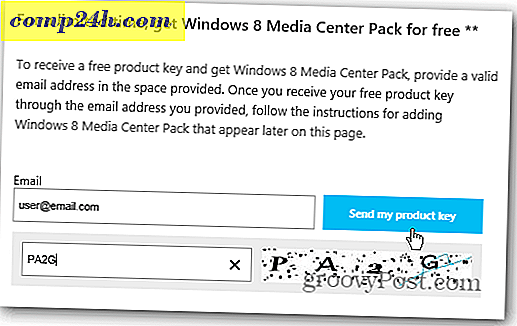Hoe een map met een wachtwoord in Windows op de eenvoudige manier te beveiligen
Mogelijk hebt u mappen op uw computer die zich moeten verbergen voor nieuwsgierige blikken. Er zijn een paar manieren om ze te beschermen, en dit is een gemakkelijke manier om ze te vergrendelen en te verbergen. Je kunt de map in een archief pakken en hem beveiligen met een wachtwoord, maar ik vind dit handige gratis hulpprogramma veel gemakkelijker.
Het heet Lock-A-Folder die, hoewel niet meer ondersteund, eenvoudig en effectief is. Download en installeer eerst Lock-A-Folder, vanaf hier. Zorg ervoor dat u de nieuwste versie krijgt, afhankelijk van of u de 32 of 64-bits versie van Windows gebruikt.
Nadat de installatie is voltooid, voert u de software uit. U wordt gevraagd een hoofdwachtwoord te kiezen - kies verstandig. Je kunt het naderhand wijzigen, maar je hebt het hoofdwachtwoord nodig om een nieuw wachtwoord te kiezen.
Om een map te vergrendelen en de map (pen) te kiezen die u wilt vergrendelen en uit de map te gaan. De map is nu vergrendeld en wordt niet weergegeven in bestandsbeheerders - zelfs niet als u deze hebt ingesteld om verborgen en systeembestanden weer te geven.
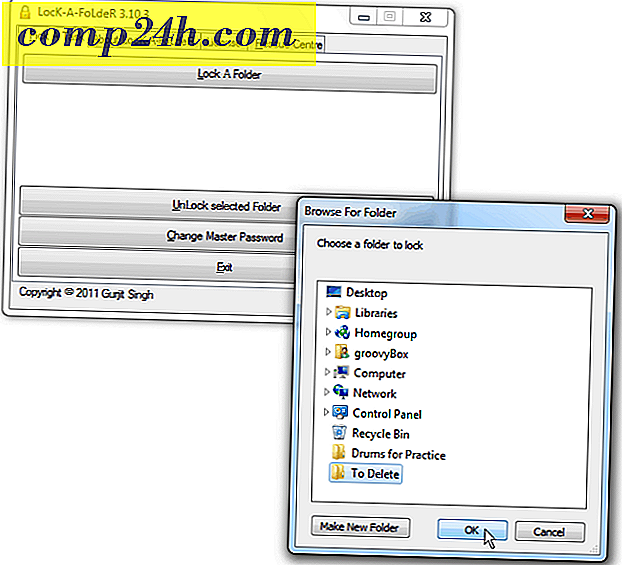
Om een map te ontgrendelen, start u LocK-A-FoLdeR, typt u uw wachtwoord en klikt u op Geselecteerde map ontgrendelen. Er is ook een Rescue Center, voor het geval dat geblokkeerde mappen niet in de lijst verschijnen en waarschijnlijk kunnen worden gebruikt na het opnieuw installeren van het besturingssysteem.

Opmerking: LocK-A-FoLdeR wordt niet langer ondersteund, maar ik kon het met succes gebruiken in Windows 7. Het zou echter niet werken in Windows 8 - zelfs toen ik het probeerde te gebruiken in de compatibiliteitsmodus.


![Upgrade Google Picasa Storage, download een gratis Eye-Fi SDHC-kaart [groovyDeals]](http://comp24h.com/img/google/694/upgrade-google-picasa-storage.png)